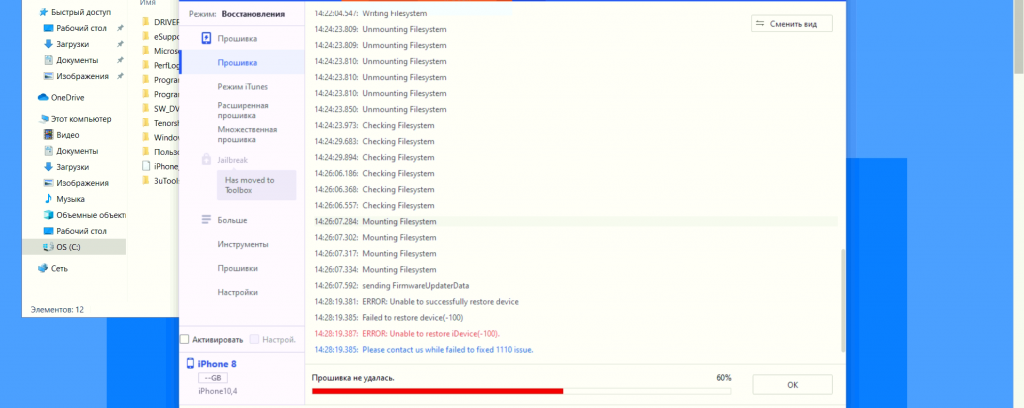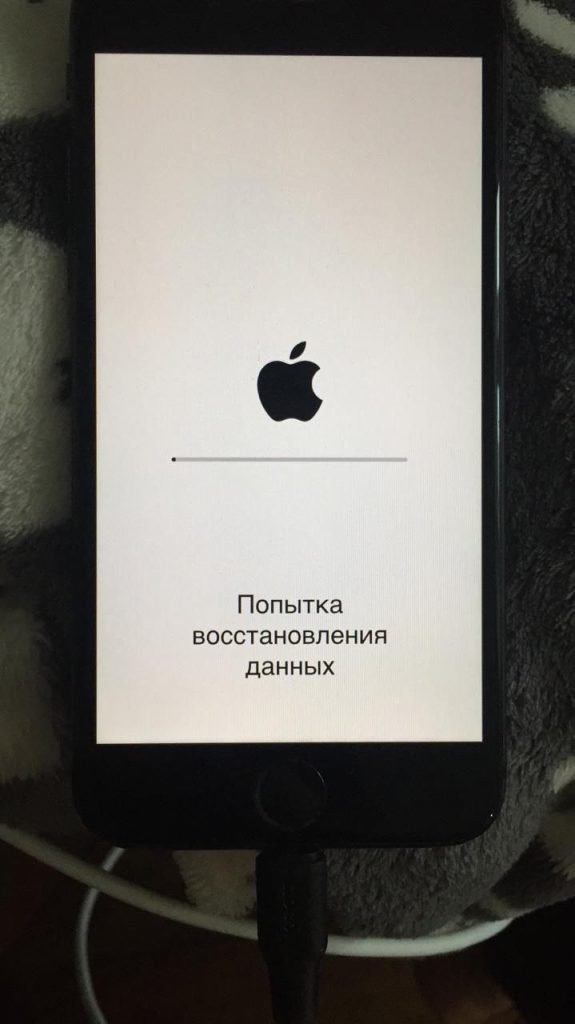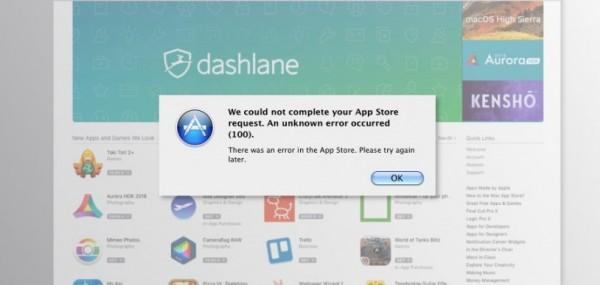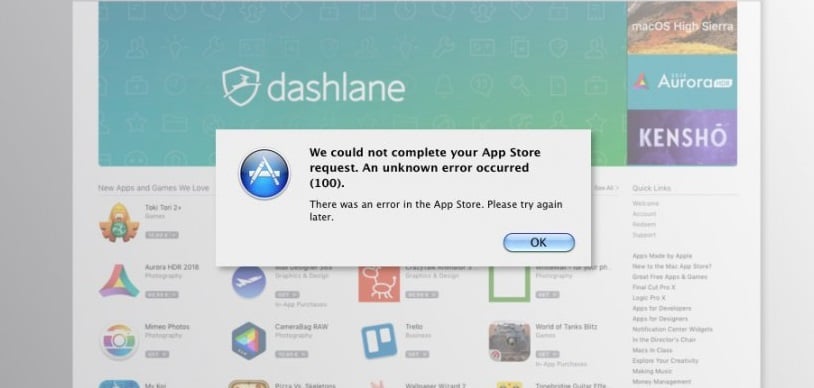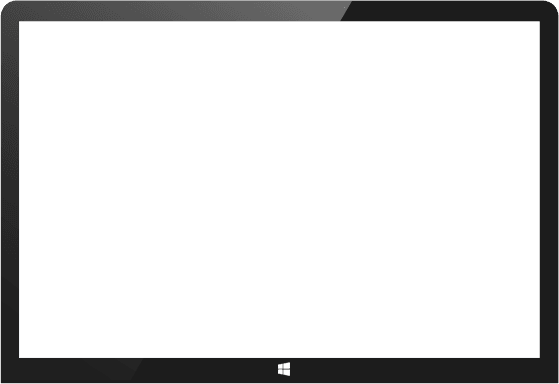Переполнение памяти iPhone и последующее его зависание на яблоке частая проблема в 2022 году. Ошибка переполнения памяти возникает абсолютно у всех пользователей Apple, которые игнорируют предупреждение компании и не читают пользовательское соглашение. Ошибка 100 возникает при попытке обновить устройство самостоятельно в домашних условиях и возникает после ошибки 1110 либо без нее, даже когда телефон загружается и доходит до экрана ввода кода разблокировки.
Как возникает ошибка 100?
Ошибка возникает после индексации файловой системы и на этапе обновления операционной системы айфона с 60 до 80 процентов. Данная ошибка характерна для семейства систем IOS 16.. Мы чаще всего обнаруживаем эту ошибку при использовании китайского программного обеспечения 3utools для Windows x64. И не смотря на то что данный софт является вполне безопасным для обслуживания айфонов с переполненной памятью квалифицированным пользователем или специалистом, данная ошибка связана зачастую с аппаратными проблемами и ошибками передачи данных между компьютером и памятью (смонтированным системным разделом) телефона. В IOS 16 добавлена улучшенная проверка закачиваемого образа на телефон как средствами iTunes так и при помощи ПО для разработчиков и специалистов по информационной безопасности. Ошибка 100 является обратимой и её возникновение позволяет СОХРАНИТЬ ВСЕ данные пользователя при обращении в специализированный сервис к нам.
Как устранить ошибку 100 после переполнения памяти iPhone?
Failed to restore device 100 возникает всё чаще. Ошибка 100 одна из основных ошибок нехватки памяти айфона, её устранение требует обращения в сервисный центр где умеют восстанавливать данные, а не к официалам. Задача авториза, к сожалению, обнулить память вашего телефона и убедить в том, что необходимо в будущем пользоваться облаком с пожизненной абонентской платой.
- iPhone полностью подвергается диагностике и визуальному осмотру. Обследуется на предмет попадания воды, гнилого разъема, работоспособности контроллера USB, подкидывается заведомо исправный аккумулятор без износа.
- Обслуживание после чистки мусора и обрезания загружаемой операционной системы допустимо только с использованием последней подписанной версии IOS без даунгрейда на предыдущую.
- На специальном стендовом компьютере производится сбор полного лога ошибок и проверка инициализации устройства
- Производится восстановление данных с применением программного комплекса в зависимости от дальнейших ошибок, после сбора лога и его изучения.
- Процесс занимает примерно 3-4 часа, после чего клиент получает телефон с полностью восстановленными данными, которые физически были на устройстве перед обращением в наш сервисный центр. Также восстанавливается работоспособность приложений, которые были удалены из маркета и их содержимое.
Где восстановить данные после переполнения памяти?
Очень важно при возникновении ошибки 100 или ошибки 1110 обращаться в сервисный центр, который профессионально занимается именно этой проблемой, ставшей головной болью всех владельцев iPhone от 6S до 14. Вы будете огорчены, если обратитесь в техническую поддержку Apple — вам предложат всё стереть, причем с максимально серьёзным выражением на лице.
Обзвон всех сервисных центров по рекламной выдаче Яндекса и лидогенерации любой площадки тоже не приведет к результату, вас уговорят принести на осмотр, а потом скажут «ну 50 на 50%, что-то вытащим»…, а перед этим раз 10 скажут что восстановить данные невозможно.
Поэтому предлагаем Вам непосредственно обратиться в Ремдевайс, это возможно сделать, приехав в наши офисы в Москве на Кузнецкий Мост, или в сервисный центр в городе Тбилиси. Если вы находитесь очень далеко, то есть возможность попытаться восстановить данные удаленно, под внимательным руководством нашей технической поддержки. Услуга удаленного ремонта предоставляется на русском и английском языках.
Стоимость восстановления данных и возвращения работоспособности устройства — 7500 рублей.
Цена является фиксированной и окончательной, не зависит от объема данных. На сегодняшний день это минимальная для Москвы стоимость за услуги такого рода. За дополнительной консультацией вы можете обратиться по телефону +79055888809 (Whatsapp, Telegram, Viber)
Обладатели яблочной продукции часто сталкиваются с ошибкой «Произошла неизвестная ошибка(100)», которая не дает MAC OC нормально функционировать. В основном эта ошибка возникает во время того, когда пользователь пытается скачать или обновить какое-либо приложение в App Store.
Эта проблема не нова и встречается уже несколько лет. И за это время были выявлены некоторые методы, которые помогают успешно ее устранить.
Метод №1 Принудительное закрытие App Store
Самое простое, что можно сделать при возникновении этой ошибки, это просто закрыть приложение принудительно. Это можно сделать следующим образом:
- Подождать, когда ошибка вновь возникнет;
- Нажать комбинацию Command+Q, которая успешно закроет App Store.
После этих действий необходимо немного подождать и снова запустить приложение. В основном это помогает успешно искоренить ошибку. Но если она снова возникает, стоит попробовать и другие метода.
Метод №2 Выход с учетной записи
Все знают, что чтобы пользоваться App Store необходимо войти в учебную запись или зарегистрироваться там же при помощи Apple ID. Не сделав этого, функционал магазина становится недоступен.
За много лет существований этой ошибки было замечено, что она возникает из-за какого-то бага в работе Apple ID. Поэтому чтобы убрать ошибку нужно просто выйти из App Store и зайти снова. Это делается следующим образом:
- Открыть App Store;
- Нажать кнопку Магазин, а затем Выйти. Это действия отключит Apple ID от App Store;
- После чего снова нажать Магазин и Войти.
После этого можно смело устанавливать или обновлять приложения из App Store без возникновении ошибки «Неизвестная ошибка(100)». Если она все равно беспокоит своим появлением стоит попробовать третий метод.
Метод №3 Выход из App Store и учетной записи
Хоть и второй метод работает практически на сто процентов, иногда и он дает осечку. Но можно выйти из App Store и из Mac OS. Чтобы это сделать необходимо следовать инструкции:
- Проделать выход из Магазина, как во втором методе;
- Нажать на значок Apple на панели, что расположена на самом верху экрана и выбрать Выход в ниспадающем меню.
- Снова зайти в Мак и Магазин.
После этих действий необходимо запустить App Store для проверки наличия ошибки «Неизвестная ошибка(100)».
Огромное множество пользователей продукции Apple утверждают, что сообщение «Произошла неизвестная ошибка (100)» препятствует им в нормальном использовании Mac OS. Данная ошибка способна появляться на Macbook во время попытки купить, загрузить или обновить приложение через App Store.
Проблема не является чем-то новым, так как пользователи страдают от нее уже на протяжении нескольких лет. К счастью, за такой длинный срок, пользователи все же смогли разработать методы, которые помогут вам избавиться от сообщения «Произошла неизвестная ошибка (100)» и продолжить использовать функционал App Store как и раньше. Займет у вас выполнение всех методов пять или десять минут.
Исправляем «Произошла неизвестная ошибка (100)» в App Store
Метод №1 Принудительное закрытие App Store
Давайте начнем с самого простого метода, который, возможно, поможет вам избавиться от оговариваемой проблемы. Заключается он в принудительном закрытии программы App Store через определенную комбинацию на клавиатуре вашего Macbook. Итак, выполните следующие шаги:
- Дождитесь появления сообщения «Произошла неизвестная ошибка (100)» в App Store.
- Как только она появится на вашем мониторе, нажмите на клавиатуре комбинацию клавиш Command+Q, чтобы в принудительном порядке закрыть приложение App Store.
- Выждите примерно 10 секунд, а затем повторно откройте App Store привычным образом.
Вот и все. Некоторые пользователи утверждают, что они смогли избавиться таким образом от данной ошибки в App Store. Однако, если этот метод не сделал для вас ровным счетом ничего, то давайте идти дальше.
Метод №2 Выход с учетной записи
Чтобы использовать App Store, абсолютно всем пользователям необходимо пройти авторизацию в этом магазине с помощью своего Apple ID — иначе попросту никак. Некоторые пользователи предполагают, что как раз из-за какого-то бага с Apple ID и появляется сообщение «Произошла неизвестная ошибка (100)», которое блокирует многие функции App Store.
Все, что вам потребуется сделать — это выйти из App Store, а затем снова выполнить вход посредством своего Apple ID и пароля. Для это вам нужно сделать следующее:
- Откройте App Store на своем Макбуке.
- Нажмите на кнопку «Магазин» в строке меню окна приложения App Store.
- Выберите пункт «Выйти», чтобы отключить от App Store свой Apple ID.
- Теперь снова нажмите на кнопку «Магазин» в строке меню и выберите «Войти».
- Перед вами появится окошко, в котором вам потребуется ввести своей Apple ID и пароль. Введите их, как уже должны были делать ранее, и нажмите на кнопку «Войти».
Как только все вышеуказанные шаги будут выполнены, вы более не должны встречаться с сообщением «Произошла неизвестная ошибка (100)» при попытке купить, загрузить или обновить приложение в Apple Store. Однако, если она все-таки так никуда и не делась, то можно попробовать еще кое-что.
Метод №3 Выход из App Store и учетной записи
Предыдущий метод работает в большинстве случаев. Однако, если же он не помог, то можно выполнить выход из App Store и из Mac OS. Некоторые пользователи утверждают, что выполнение повторного входа в систему может решить сообщение «Произошла неизвестная ошибка (100)», появляющееся в App Store. Для выполнения этого, вам потребуется сделать следующее:
- Выйдите из App Store, как это было показано в предыдущем методе.
- Как только вы отключите свой Apple ID от App Store, нажмите на иконку Apple в самой верхней панели.
- Из ниспадающего меню, выберите пункт «Выход».
- Как только вы выполните выход с Mac OS, снова зайдите в систему под своим Apple ID и паролем.
- Запустите App Store для проверки наличия проблемы.
После выполнения данного метода, ошибка с сообщением «Произошла неизвестная ошибка (100)» в App Store более не должна вас побеспокоить.
-
Особенность
- Руководство пользователя
- Обзор
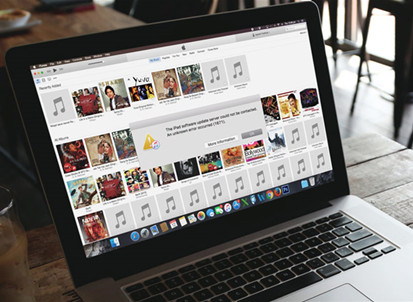
Исправляйте ошибки 100 + iTunes одним щелчком мыши
-
1
Шаг 1. Запустите iTunesFix
Запустите инструмент iTunesFix на компьютере.
-
2
Шаг 2. Выберите режим восстановления
Выбор одного из режимов восстановления зависит от вашей ситуации в iTunes.
-
3
Шаг 3. Восстановите ваш iTunes до нормального
Нажмите «Восстановить», и он начнет восстанавливать ваш iTunes.
Устраните любую проблему iTunes эффективно без потери данных

iTunes Fix поможет решить ошибки iTunes без потери данных.
Очистите медиафайлы iTunes, файлы обновлений программного обеспечения, резервные копии iOS, кэш, файлы cookie, журналы и другие ненужные файлы.
Исправлены проблемы «iTunes не удалось подключиться к iPhone»: iTunes не удалось подключиться к iPhone из-за неправильного ответа / отсутствует значение, iTunes не обнаруживает iPhone, ошибка 0xE8000084 и т. Д.
Очистка iTunes в одном месте
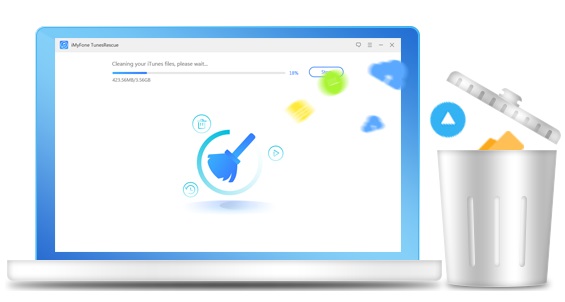
iTunes Fix обеспечивает беспроблемную очистку, поддерживает чистоту iTunes и обеспечивает оптимальную работу компьютера в режимах Quick Clean и Deep Clean.
Очистите медиафайлы iTunes, файлы обновлений программного обеспечения, резервные копии iOS, кэш, файлы cookie, журналы и другие ненужные файлы.
Заставьте свой iTunes работать лучше, чем когда-либо, исправьте загрузку iTunes и работайте медленно, и iTunes часто зависает или дает сбой.
iTunes медленный? Ускорьте свой iTunes
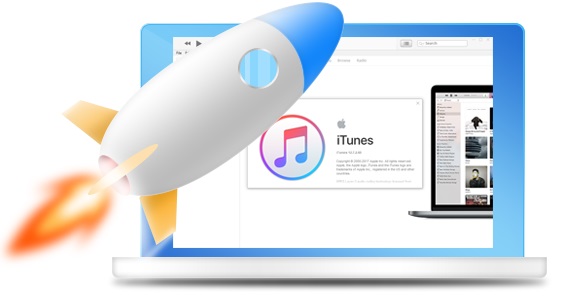
iTunes загружается и работает медленно? iTunes часто зависает или зависает? Просто нажмите 1, чтобы исправить ошибки iTunes.
Если ваш iTunes работает медленно, этот инструмент iTunesFix поможет вам ускорить работу iTunes и ускорить работу программы iTunes.
Окончательно удалите медиафайлы iTunes, файлы обновлений программного обеспечения, резервные копии iOS, кэш-память, файлы cookie, журналы и другие ненужные файлы, а также похудейте на вашей программе iTunes.
Удалить iTunes полностью
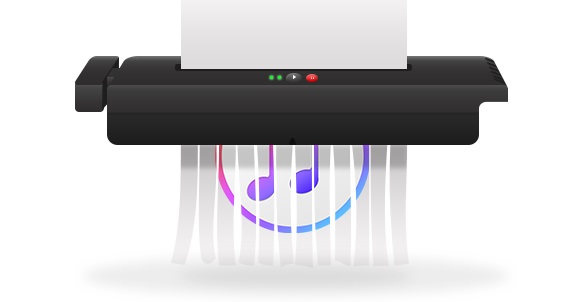
iTunes Fix поможет полностью удалить все iTunes без проблем, включая связанные с ним компоненты и даже пользовательские данные, не оставляя остатков.
Управление библиотекой iTunes с помощью Phone Manager

Менеджер телефона может помочь вам переносить и создавать резервные копии контактов, фотографий, музыки, SMS и т. Д. На устройствах iOS и Android.
Не требуется iTunes для всех функций, связанных с iOS.
Синхронизируйте iTunes музыку / фильмы / телепередачи и т. Д. на айфон.
Передача музыки / фильмов и т. Д. с iPhone на iTunes.
Перенос музыки из iTunes на Android.
Восстановите ранее поврежденную / поврежденную библиотеку iTunes.
Выберите правильную программу
Как исправить проблемы с iTunes или неизвестные ошибки
Шаг 1. Запустить программу на компьютере
Запустите программу iTunes Fix на компьютере, и она автоматически обнаружит ваш iTunes.
Шаг 2. Выберите режим ремонта
Если нет проблем с iTunes и его компонентами, вы будете в домашнем интерфейсе. Выберите один из режимов ремонта.
Шаг 3. Пусть это починит ваш iTunes
Нажмите «Восстановить», и он начнет восстанавливать ваш iTunes. Пожалуйста, держите ваш интернет стабильным в процессе ремонта. Когда это будет сделано, вы можете нажать «Открыть iTunes», чтобы запустить iTunes и попробовать его.
Обзор пользователей
87 отзывов
-
Ариана
Этот инструмент не только исправил некоторые неизвестные ошибки iTunes, но также убрал много ненужных файлов из iTunes для меня. Такой полезный инструмент. Мой iTunes теперь работает как обычно.
-
Билл
iTunes подсказал мне, что «iTunes не удалось подключиться к iPhone», когда я пытаюсь подключить свое устройство к iTunes. Я не могу это исправить, пока не получу помощь от этого инструмента iTunes Fix. Теперь iTunes может без проблем обнаружить мой iPhone.
-
Рита
К счастью. Инструмент iTunes Fix помогает мне решить проблему iTunes Could Not Backup, все работает отлично. Это удивительный инструмент, который вы можете попробовать.
Написать отзыв
what is this unknown error code 100 and 6 when updating iPad via a PC?
Error message received when doing the software update for an iPad through PC.
The first update attempt, this is the error message: The iPad could not be updated. An unknown error occurred (100).
The second update attempt, this is the error message: The iPad could not be updated. An unknown error occurred (6).
Anybody knows what is the issue here?
iPad,
iPadOS 13
Posted on Oct 27, 2022 10:20 PM
Make sure to disable any installed antivirus software, on your PC, then try again.
Best of Luck to You!
Posted on Oct 27, 2022 10:23 PM